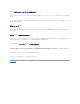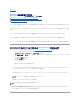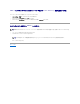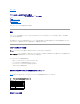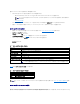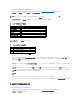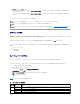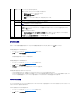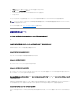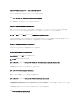Users Guide
3. コンソール タブをクリックし、設定 をクリックします。
4. サーバー上でローカルビデオを有効にする(オンにする)には、コンソールリダイレクトの設定 ページで ローカルサーバービデオ有効 チェックボックスを選択してから 変更の適用 をクリック
します。デフォルト値はオンです。
5. サーバー上でローカルビデオを無効にする(オフにする)には、コンソールリダイレクトの設定 ページで ローカルサーバービデオ有効 チェックボックスを選択解除してから 変更の適用 をクリ
ックします。
コンソールリダイレクト ページにローカルサーバービデオのステータスが表示されます。
ビデオビューアの使用
ビデオビューアによって管理ステーションとリモートシステムの間のユーザーインタフェースを提供することで、管理ステーションからリモートシステムのデスクトップを表示し、そのマウスやキーボード機
能を制御することができます。リモートシステムに接続すると、ビデオビューアが別のウィンドウで開始します。
ビデオビューアは、ビデオ補正、マウスアクセラレータ、スナップショットなど、様々な制御調整機能を提供します。これらの機能の詳細については、ヘルプ をクリックしてください。
コンソールリダイレクトセッションを開始し、ビデオビューア ウィンドウが表示されたら、リモートシステムを正しく表示・制御するために次のコントロールを調整する必要があります。調整内容には以下が
含まれます。
l ビューアメニューバーへのアクセス
l ビデオ画質の調整
l マウスポインタの同期
ビューアメニューバーへのアクセス
ビデオメニューバーは非表示のメニューバーです。このメニューバーにアクセスするには、カーソルをビューアのデスクトップウィンドウの上端の中央あたりに移動します。
また、デフォルトファンクションキー <F9> を押すことでもメニューバーをアクティブにすることができます。ファンクションキーに新しい機能を再割り当てするには、次の手順を実行します。
1. <F9> を押すか、カーソルをビデオビューアの上部に移動します。
2. 「押しピン」を押して、ビューアメニューバーをロックします。
3. ビューアメニューバーで、ツール をクリックして セッション オプションを選択します。
4. セッションオプション ウィンドウで、 全般 タブをクリックします。
5. 全般 タブで メニューアクティブ化キー ボックスのドロップダウンメニューから別のファンクションキーを選択します。
6. 適用 をクリックして、OK をクリックします。
表 9-6 に、ビューアメニューバーで使用できる主な機能を示します。
表 9-6 ビューアメニューバーの選択項目
メモ: ローカルサーバービデオ有効機能は、 PowerEdgeSC1435 と 6950 以外のすべての x9xx PowerEdge システムでサポートされています。
メモ: サーバー上でローカルビデオを無効にする(オフにする)と、ローカルサーバーに接続されているモニターのみ無効になります。
メモ: DRAC 5 バージョン 1.30 以降では、リモートユーザーによるコンソールリダイレクトを無効にすることができます。詳細については、「DRAC 5 リモート仮想 KVM を無効にする」を参照
してください。
メニュー項
目
項目
説明
ファイル
ファイルへの取り込
み
現在のリモートシステム画面をローカルシステム上の .bmp (Windows) または .png (Linux) ファイルに取り込みます。ダイアログボックスが表示され、指
定した場所にファイルを保存できます。
終了
コンソールリダイレクト ページを終了します。
ビュー
更新
リモートシステムの画面ビューポート全体を更新します。
全画面
セッション画面をウィンドウから全画面に拡張します。